Лесно и бързо ръководство за root достъп на Android

След като руутнете телефона си с Android, имате пълен достъп до системата и можете да стартирате много видове приложения, които изискват root достъп.
Има над 100 приложения на всеки смартфон по целия свят. Всички тези приложения изискват интернет, за да получават актуализации, пачове и да получават данни от техните сървъри. Смятам, че е необходимо да използвам приложението си Gmail, PUBG , Skype и Smart Phone Cleaner . Но какво да кажем за другите 96 приложения? Трябва ли тези приложения, които рядко използвам, да консумират често интернет данни или мога да блокирам достъпа до интернет в смартфони с Android за конкретни приложения?
Изглежда, че Google е помислил за това много преди мен и е добавил функция в Android, която позволява на потребителите да избират приложения, които могат да бъдат ограничени да използват мобилни данни във фонов режим. Въпреки това, когато едно и също устройство е свързано към Wi-Fi, всички приложения ще инициират комуникация със своите сървъри и ще изтеглят данни и актуализации, ако е необходимо. Тази статия обаче ще ви насочи към стъпките как да блокирате достъпа до интернет на вашите Android устройства за определени приложения, дори ако сте свързани с Wi-Fi.
Прочетете също: 8 най-добри усилватели на интернет скоростта за Android, които трябва да имате
Как напълно да блокирате достъпа до интернет в Android само за някои приложения?
Процесът за блокиране на достъпа до интернет в Android за конкретни приложения включва приложения, които не искате да деинсталирате засега и искате да ги запазите. Като изключите достъпа до интернет на тези приложения, те ще преминат в спящо състояние и ще бъдат използвани отново чрез разрешаване на достъп. Нека първо започнем с минимизиране на достъпа до данни, а по-късно ще преминем към пълно блокиране на интернет.
Как да минимизирате достъпа до интернет от настройките
Мобилните данни не са безплатни и винаги се таксуват. Препоръчително е да сведете до минимум активността на мобилните данни поради цената и факта, че те изтощават батерията ви бързо. Wi-Fi, от друга страна, обикновено е по-евтин и по-бърз. За да сведете до минимум интернет данните за вашите приложения, можете да следвате следните стъпки:
Стъпка 1: Докоснете иконата за настройки на вашия Android смартфон.
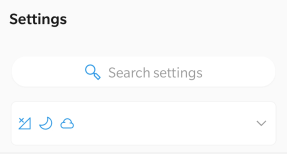
Стъпка 2 : В горната част на списъка с настройки има лента за търсене. Въведете „Икономия на данни“ и кликнете върху съответния резултат.
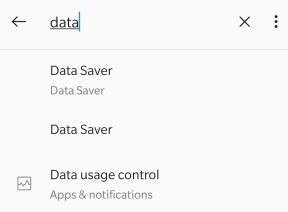
Стъпка 3: Ще намерите превключвател, който можете да завъртите, за да активирате Data Saver. Кликнете върху „Неограничени данни“, ще намерите списък с всички приложения във вашата система с изключен превключвател за всяко приложение.
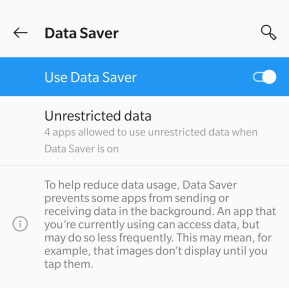
Стъпка 4 : Ако искате да разрешите на няколко приложения достъп до интернет, дори когато режимът за пестене на данни е включен, тогава можете да плъзнете превключвателя до тях надясно.
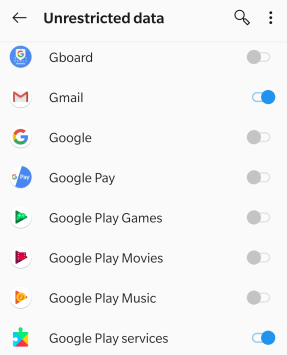
Избрах няколко приложения като Gmail, Skype и Smart Phone Cleaner и т.н. и им позволих достъп до интернет данни, дори когато режимът за пестене на данни е включен. Това е така, защото не искам да пропусна нищо важно от моето семейство, приятели и офис и в същото време да гарантирам, че мобилното ми устройство е под постоянна защита от Smart Phone Cleaner .
Освен това всички видеоклипове във Facebook, актуализации на игри, автоматично изтегляне, автоматично възпроизвеждане на видеоклипове и автоматично зареждане на изображения са изключени, когато режимът за пестене на данни е активиран на моя телефон.
 Допълнителен съвет
Допълнителен съвет
Можете също да изключите достъпа до местоположението за повечето приложения, което ще намали ненужното използване на фонови данни.
Прочетете също: Как да увеличите скоростта на интернет на Android?
Как напълно да блокирате достъпа до интернет за избрани приложения?
Ако искате да блокирате изцяло достъпа до интернет на Android за конкретни приложения, тогава ще трябва да изтеглите приложение на трета страна от Google Play Store и да го инсталирате на вашето устройство. Това приложение се нарича NetGuard – No-Root-Firewall и е достъпно безплатно. Това приложение заключва определено приложение и ограничава целия достъп до интернет до него. Не е нужно да хаквате, краквате или руутвате устройството си, за да работите.
След като инсталирате приложението, докоснете иконата за пряк път, за да стартирате приложението. Ще трябва да включите превключвателя, за да стартирате функциите на това приложение. Този превключвател се намира в горния ляв ъгъл.
След това ще видите списък с всички приложения, инсталирани във вашата система с две икони, поставени близо до всяко приложение, Wi-Fi и мобилни данни. Всички икони ще бъдат деактивирани по подразбиране и след това можете да изберете кое приложение трябва да бъде ограничено от използването на интернет и дори да им позволите да работят на Wi-Fi или мобилни данни.
В изображението по-горе първото приложение, OnePlus Community, е напълно блокирано и не може да се свърже с интернет чрез Wi-Fi и мобилни данни. Второто приложение, Compass, е ограничено да използва интернет чрез мобилни данни и ще използва само Wi-Fi за свързване. И накрая, третото приложение, Cricket Scores, може да се свързва с интернет само чрез мобилни данни и няма да показва никакви резултати, когато е свързано с интернет чрез Wi-Fi.
Ако искате да активирате отново достъпа до интернет, стартирайте приложението и докоснете типа мрежа, за да направите съответните промени.
Прочетете също: 10 най-добри приложения за тест за скорост на интернет за Android и iPhone.
Последната дума за това как напълно да блокирате достъпа до интернет в Android само за някои приложения.
Вече знаете как да блокирате достъпа до интернет на конкретно приложение, когато сте свързани с мобилни данни и Wi-Fi. Блокирането на достъпа до интернет на дадено приложение е основно за запазване на данните през дозирана връзка. Има обаче и вторични причини, като ненужни актуализации, известия, изразходване на място и много други подобни малки фонови задачи. Винаги можете да използвате NetGuard, за да блокирате изцяло достъпа до интернет в Android или да използвате функцията за пестене на данни по подразбиране, за да сведете до минимум използването на интернет.
Следвайте ни в социалните медии – Facebook и YouTube . За всякакви въпроси или предложения, моля, уведомете ни в секцията за коментари по-долу. Ще се радваме да се свържем с вас с решение. Редовно публикуваме съвети и трикове, заедно с отговори на често срещани проблеми, свързани с технологиите.
След като руутнете телефона си с Android, имате пълен достъп до системата и можете да стартирате много видове приложения, които изискват root достъп.
Бутоните на вашия телефон с Android не са само за регулиране на силата на звука или събуждане на екрана. С няколко прости настройки те могат да се превърнат в преки пътища за бързо заснемане на снимки, прескачане на песни, стартиране на приложения или дори активиране на функции за спешни случаи.
Ако сте забравили лаптопа си на работа и имате спешен доклад, който да изпратите на шефа си, какво трябва да направите? Да използвате смартфона си. Още по-сложно е да превърнете телефона си в компютър, за да вършите много задачи едновременно по-лесно.
Android 16 има джаджи за заключен екран, с които можете да променяте заключения екран по ваш избор, което го прави много по-полезен.
Режимът „Картина в картината“ на Android ще ви помогне да свиете видеото и да го гледате в режим „картина в картината“, гледайки видеото в друг интерфейс, за да можете да правите други неща.
Редактирането на видеоклипове на Android ще стане лесно благодарение на най-добрите приложения и софтуер за редактиране на видео, които изброяваме в тази статия. Уверете се, че ще имате красиви, вълшебни и стилни снимки, които да споделяте с приятели във Facebook или Instagram.
Android Debug Bridge (ADB) е мощен и универсален инструмент, който ви позволява да правите много неща, като например намиране на лог файлове, инсталиране и деинсталиране на приложения, прехвърляне на файлове, root и флаш персонализирани ROM-ове, както и създаване на резервни копия на устройства.
С приложения с автоматично щракване. Няма да се налага да правите много, когато играете игри, използвате приложения или задачи, налични на устройството.
Въпреки че няма магическо решение, малки промени в начина, по който зареждате, използвате и съхранявате устройството си, могат да окажат голямо влияние върху забавянето на износването на батерията.
Телефонът, който много хора обичат в момента, е OnePlus 13, защото освен превъзходен хардуер, той притежава и функция, която съществува от десетилетия: инфрачервеният сензор (IR Blaster).







